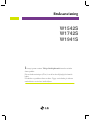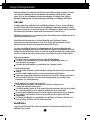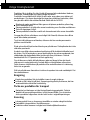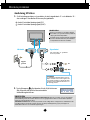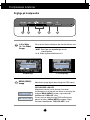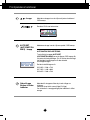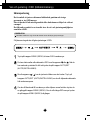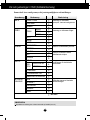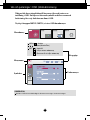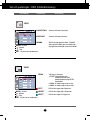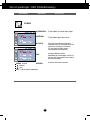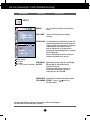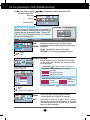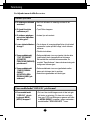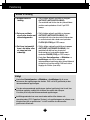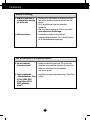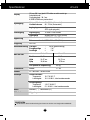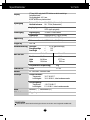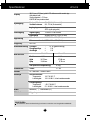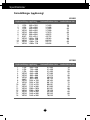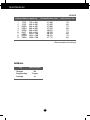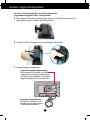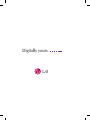Läs noga igenom avsnittet Viktiga försiktighetsmått innan du använder
denna produkt.
Förvara bruksanvisningen (CD:n) så att du har den tillgänglig för framtida
behov.
På baksidan av produkten finns en etikett. Uppge servicekoden på etiketten
om du behöver service hos återförsäljaren.
W1542S
W1742S
W1941S
Bruksanvisning

1
Denna produkt har formgivits och tillverkats med din personliga säkerhet i åtanke.
Ovarsam användning kan trots det medföra kortslutning, eldsvåda eller andra
risker. För att alla produktens säkerhetsanordningar ska fungera bör du följa
följande grundläggande råd vid montering, installation, användning och skötsel.
Säkerhet
Använd endast den nätkabel som medföljde produkten. Om en annan nätkabel
används måste den överensstämma med gällande elsäkerhetsstandard, särskilt
om den levererats av en annan tillverkare. Om nätkabeln är defekt bör du kontakta
tillverkaren eller närmaste auktoriserat servicecenter för att få en ny.
Nätkabeln fungerar som huvudströmbrytare. Kontrollera efter installationen att du
kan komma åt att dra ur den.
Kontrollera att du använder en strömkälla enligt specifikationen i denna
bruksanvisning eller på produkten. Om du är osäker på huruvida du har rätt
nätspänning hemma bör du kontakta din leverantör för råd.
Det kan vara farligt att koppla för många apparater till samma vägguttag eller
grenuttag. Avskalade eller spruckna nätkablar och trasiga stickkontakter är också
farliga! Du kan få elektriska stötar, och det kan uppstå eldsvåda eller inträffa andra
olyckor. Kontakta närmaste servicecenter om du behöver byta ut defekta delar.
Öppna ej produkten.
Det finns inga komponenter inuti som går att åtgärda/laga.
Produkten kan vara laddad med farlig elektrisk högspänning även om
strömbrytaren är avslagen.
Kontakta din återförsäljare om produkten inte fungerar korrekt.
Undvik personskador:
Om du ställer produkten på ett lutande underlag eller hylla ska du montera den
stadigt.
Använd endast sådana stativ som rekommenderas av tillverkaren.
Tappa inte föremål på produkten eller utsätt den för stötar. Kasta inte leksaker
eller föremål på skärmen. Det kan orsaka personskada och problem med
produkten och skada skärmen.
Undvik eldsvåda och andra olyckor så här:
Stäng alltid av produkten när du lämnar rummet en längre stund.
Lämna den aldrig på när du går ut.
Se till att inga barn kommer åt att tappa något på produkten eller sticka in något i
den. Detta är farligt eftersom några av delarna inuti är strömförande.
Använd ingen kringutrustning som inte är särskilt anpassad för denna produkt.
Om skärmen inte används under en längre tid bör den kopplas bort från
vägguttaget.
Rör aldrig vid nätkabel och signalkabel när det åskar och blixtrar, det kan vara
mycket farligt. Det finns risk för elektriska stötar.
Installation
Inga föremål får stå på eller rulla över nätkabeln. Placera inte produkten så att
nätkabeln kan skadas.
Viktiga försiktighetsmått

2
Viktiga försiktighetsmått
Produkten får ej utsättas för väta. Undvik till exempel att använda den i badrum,
tvättstugor, simbassänger och andra fuktiga utrymmen.
Produkten har ventilationshål i höljet för att kunna avge värme som alstras vid
användningen. Om dessa öppningar blockeras kan produkten överhettas, vilket
kan göra den defekt eller orsaka eldsvåda. Därför bör du ALDRIG
Blockera de nedre ventilationshålen genom att placera produkten på en säng,
soffa, matta eller dylikt.
Placera produkten i ett skåp eller annan inneslutning som försvårar ventilationen
Täcka för öppningar i höljet.
Placera produkten nära eller ovanför ett värmeelement eller annan värmekälla.
Gnugga eller slå inte på skärmen med något hårt föremål, eftersom den då kan
repas eller skadas permanent.
Tryck inte hårt skärmen med handen, eftersom det kan orsaka permanenta
problem med efterbild.
Röda, gröna eller blå prickar kan ibland synas på skärmen. Detta påverkar dock inte
skärmens prestanda.
Använd om möjligt rekommenderad upplösning så får du bästa bildkvalitet med
din skärm. Om du använder en annan upplösning än den rekommenderade, kan
skaländrade eller behandlade bilder komma att visas på skärmen. Detta är
karakteristiskt för LCD-paneler med fast upplösning.
Om du lämnar en statisk bild på skärmen under en längre tid kan det skada
skärmen och orsaka inbränning. Använd alltid en skärmsläckare på monitorn.
Detta fenomen inträffar även på produkter från andra tillverkare och inbränning
täcks inte av garantin.
Stöt inte på skärmens framsida och sidor och repa den inte med metallobjekt. Det
kan skada skärmen.
Rengöring
Koppla loss produkten från strömkällan innan du rengör skärmen.
Använd en lätt fuktad (ej våt) duk. Spraya ingenting direkt på skärmen; det kan
orsaka elektriska stötar eller kortslutning.
Packa ner produkten för transport
Kasta inte bort kartongen och det övriga förpackningsmaterialet. Detta är
idealiskt att transportera produkten i vid ett senare tillfälle. Om du behöver
skicka produkten någonstans ska du helst ha den i originalförpackningen.
Kassering
I denna produkt finns en lampa som innehåller en mindre mängd kvicksilver.
Kasta därför inte produkten i hushållssoporna.
Produkten måste kasseras i enlighet med lokala miljöbestämmelser.

2. Montera stå-ställningen på monitorns
baksida enligt bilden.
5. Lyft sedan försiktigt upp skärmen med framsidan mot dig.
4. Böj ner baslåset vinkelrätt.
Montera produkten
3
VIKTIGT
Denna beskrivning är en generell monteringsanvisning. Utförandet för just din produkt kan skilja
sig från det du ser på bilderna.
Bär inte produkten upp och ner genom att hålla i foten. Om du tappar produkten kan du skada
fötterna.
Innan du monterar skärmen ska du se till att strömmen till produkten, datorsystemet
och andra anslutna enheter är avstängd.
Montera stället
1. Lägg skärmen med framsidan nedåt
på en mjuk filt.
3. Montera stället i rätt riktning som på bilden.
Ställ
Fot
Baslås

2. Placera monitorn med skärmen
ner i enlighet med bilden.
4
Montera produkten
Ta bort stället
1. Lägg skärmen med framsidan
nedåt på kudden eller filten.
3. Byt ditt lås på monitorn som det följer och vrid det i riktning med pilen.
4. För att avlägsna, dra ut ställplattan.
Om du inte kan ta loss Stå-plattan även Locking Knob (låskoppen) är en lösnings
position, Vänligen tryck ner den markerade knoppen och gör försök igen.
Låsknopp

5
Montera produkten
Innan du monterar skärmen ska du se till att strömmen till produkten,
datorsystemet och andra anslutna enheter är avstängd.
Rikta skärmen
1. Anpassa skärmens position på olika sätt för största bekvämlighet.
Vinkel : -5˚~20˚
ERGONOMISK
För att få en ergonomisk och bekväm visningsposition rekommenderas det att du inte vinklar
skärmen mer än 5 grader.
5.
Tryck på PUSH(TRYCK) knappen, för att ta Ställkroppen från monitorn.
Bra Läge
Dåligt Läge
VARNING
Du kan skada fingret.

6
Montera produkten
Anslutning till dator
1. Se till att stänga av datorn och produkten. Anslut insignalkabeln ① och nätkabeln ② i
den ordningen. Dra därefter åt skruven på signalkabeln.
OBSERVERA
‘Self Image Setting Function’ (Automatisk bildinställning)? Detta är en funktion som ger dig optimala
skärminställningar. När du ansluter skärmen för första gången ställer funktionen automatiskt in optimala
värden för varje inkommande signal.
‘AUTO/SET’-funktion? När du stöter på problem såsom suddig skärm, suddiga tecken, skärmflimmer eller
sned bild medan du använder enheten eller efter att du bytt skärmupplösning, tryck på knappen för
AUTO/SET-funktionen för att förbättra upplösningen.
PUSH
Väggutta
gsvariant
Nätsladd
Fäst strömsladden och signalkabeln
såsom visas på bilden.
Signalkabel
OBSERVERA
Detta är en förenklad vy av produktens baksida.
Denna bakre vy är generaliserad. Din produkt kan
skilja sig från utförandet på bilden.
Användare måste använda skärmade signalkablar
(D-sub 15 stiftskabel, DVI-kabel) med ferritkärnor
för att produkten ska efterleva standarder.
MAC
PC
A
B
Anslut D-sub-kabel (analog signal) (PC)
Anslut D-sub-kabel (analog signal) (MAC)
2. Tryck på knappen på sidpanelen för att slå på strömmen.
När strömmen slås på körs den automatiska
bildinställningsfunktionen.
Mac-adapter
För användning med Apple Macintosh ska en
adapter användas för att överföra signalen från
den kompakta (treradiga) 15 stifts D-Sub VGA-
kontakten på den medföljande kabeln till en 15
stifts (tvåradig) kontakt
.

7
Frontpanelens funktioner
Reglage på frontpanelen
MENU (MENY)-
knapp
Med denna knapp öppnar eller stänger du OSD-menyn.
OSD LÅS/OSD LÅS UPP
Med denna funktion kan du låsa de nuvarande
inställningarna så att de inte kan ändras av misstag. Håll
knappen MENU (MENY) intryckt i några sekunder.
Meddelandet "OSD LÅS" visas.
Du kan när som helst låsa upp OSD-inställningarna
genom att hålla in MENU (MENY)-knappen i några
sekunder. Meddelandet "OSD LÅS UPP" visas.
Bredbildsläge
4 : 3-visningsläge
4 : 3 IN WIDE
WIDE
4 : 3 IN WIDE
4 : 3
1 542
3
4:3 in Wide
(4 : 3 in Wide)-
knapp
Gör att du kan ändra storleken på den aktuella bild som visas.
• WIDE : Detta läge visar bredbildsläge oavsett
videoinsignalen.
• 4 : 3 : Ändra signalens bildformat till 4:3.

8
Frontpanelens funktioner
Med den här knappen sätter du på och stänger av
skärmen.
Indikatorn lyser blått i normalt läge (På-läge).
Om skärmen är i energisparläge lyser indikatorn i stället
orange.
Sröm Knapp
Button & Ström
Indikator
Med denna knapp kan du välja en symbol i OSD-menyn.
AUTO/SET
(AUTO/INSTÄLL
NING) - knapp
AUTOMATISK BILDJUSTERING
Tryck alltid på knappen AUTO/SET
(AUTO/INSTÄLLNING) innan du öppnar OSD-menyn för
att justera skärminställningar. På så sätt kan du alltid utgå
från de ideala inställningarna för den aktuella
skärmupplösningen.
De ideala inställningarna är
W1542S : 1280 x 720
W1742S : 1440 x 900
W1941S : 1360 x 768
- knapp
Med dessa knappar kan du välja och justera funktioner i
OSD-menyn.
Se sidan 15 för mer information.

9
Val och justering i OSD (bildskärmsmeny)
Skärmjustering
Det är enkelt att justera skärmens bildstorlek, position och övriga
parametrar via OSD-menyn.
För att du ska få bekanta dig med de olika funktionerna följer här ett kort
exempel .
Det följande avsnittet är en översikt över de val- och justeringsmöjligheter
som finns i OSD.
Följ dessa steg när du vill göra justeringar i OSD:
Tryck på knappen MENU (MENY) så visas OSD-huvudmenyn.
Du kan växla mellan olika alternativ i OSD med knapparna eller . När du
har markerat symbolen för ditt val trycker du på knappen AUTO/SET
(AUTO/INSTÄLLNING).
Med knapparna / kan du justera in bilden som du önskar. Tryck på
knappen AUTO/SET (AUTO/INSTÄLLNING)om du vill välja andra alternativ
från undermenyerna.
Om du vill återvända till huvudmenyn eller välja en annan funktion trycker du
en gång på knappen MENU (MENY). Om du vill stänga OSD-menyn trycker
du på knappen MENU (MENY) två gånger.
OBSERVERA
Låt bilden stabilisera sig i minst 30 minuter innan du börjar göra justeringar.

10
Val och justeringar i OSD (bildskärmsmeny)
OBSERVERA
Symbolernas ordning kan variera beroende på modell (10~15).
Denna tabell visar samtliga menyer för justeringsmöjligheter och inställningar.
Justering av skärmens
ljusstyrka, kontrast och gamma
BILD
FÄRG
SÖKER
SETUP
Huvudmeny Undermeny Beskrivning
RÖTT
GRÖNT
BLÅTT
Justerar skärmbildens position
Justering av skärmens färger
Inställningar för individuella
användare
Justerar skärmens renhet,
stabilitet och skärpa
LJUSSTYRKA
KONTRAST
GAMMA
HORISONTAL
VERTIKAL
KLOCKA
FAS
SKÄRPA
SPRÅK
VITBALANS
STRÖMINDIKATOR
FABRIKSINSTÄLLNINGAR
OSD-
LÄGE
sRGB
6500K
9300K
: Inställbar
Välja eller anpassa önskade
bildinställningar
FLATRON
F-ENGINE
FILM
INTERNET
ANVÄNDAR
NORMAL
DEMO
FÖRIN
HORISONTAL
VERTIKAL

11
Val och justeringar i OSD (bildskärmsmeny)
OBSERVERA
Språken i OSD är inte nödvändigtvis desamma som anges i bruksanvisningen.
Tidigare fick du en introduktion till hur man väljer och justerar en
inställning i OSD. Nu följer en lista med symboler och deras namn och
beskrivning, för varje funktion som finns i OSD.
Tryck på knappen MENU (MENY) så visas OSD-huvudmenyn.
Huvudmeny
Undermenyer
Menynamn
Symboler
Knapptips
MENU : Avsluta
: Justera (Minska/Öka)
SET : Verkställ
: Välj en annan undermeny
: Starta om för att välja undermeny

12
Val och justeringar i OSD (bildskärmsmeny)
Huvudmeny Undermeny Beskrivning
BILD
FÄRG
LJUSSTYRKA
KONTRAST
GAMMA
Justerar skärmens ljusstyrka.
Justerar skärmens kontrast.
Ställ in ett eget gammavärde: –50/0/50
Höga gammavärden ger ljusa bilder och
låga gammavärden ger kontrastrika bilder.
FÖRIN
RÖTT
GRÖNT
BRÄTT
Välj färg på skärmen.
• sRGB: Färginställning som
överensstämmer med
specifikationen enligt sRGB-
standarden.
• 6500K: Vit med svagt inslag av rött.
• 9300K: Vit med svagt inslag av blått.
Ställ in dina egna röda färgnivåer.
Ställ in dina egna gröna färgnivåer.
Ställ in dina egna blå färgnivåer.
MENU : Avsluta
: Minska
: Öka
SET : Välj en annan undermeny.
MENU : Avsluta
: Minska
: Öka
SET : Välj en annan undermeny.

13
Val och justeringar i OSD (bildskärmsmeny)
Huvudmeny Undermeny Beskrivning
SÖKER
MENU : Avsluta
: Minska
: Öka
SET : Välj en annan undermeny.
KLOCKA
FAS
SKÄRPA
Den här funktionen minimerar
förekomsten av störande vertikala
linjer eller ränder på skärmen.
Du kan också ställa in den
horisontella bildstorleken.
Justerar bildens fokus.
Med den här funktionen kan du ta
du bort allt horisontellt brus och få
bättre textskärpa.
Justerar skärmens renhet.
HORISONTAL
VERTIKAL
Flytta bilden åt vänster eller höger.
Flytta bilden uppåt eller neråt.

14
Återställer alla fabriksinställningar förutom
SPRÅK. Tryck på , om du vill
återställa direkt.
Val och justeringar i OSD (bildskärmsmeny)
Huvudmeny Undermeny Beskrivning
SETUP
FABRIKSINS
TÄLLNINGAR
STRÖMIND
IKATOR
Med denna funktion väljer du inställningen
PÅ eller AV för strömindikatorn på
skärmens framsida.
Om du väljer AV stängs skärmen av.
Strömindikatorfunktionen aktiveras
automatiskt när du väljer PÅ.
Val av språk för visning av funktionernas
namn.
Justerar OSD-menyns placering på
skärmen.
SPRÅK.
OSD LÄGE
VITBALANS
Om utsignalen från grafikkortet avviker från
skärmens specifikationer kan det hända att
färgnivån försämras på grund av störningar
i videosignalen. Med denna funktion
justeras signalnivån så att den passar
grafikkortets standardutsignalnivå, vilket ger
bästa möjliga bild.
Aktivera funktionen när du har en bild på
skärmen med både svart och vitt i.
Om detta inte förbättrar bilden bör du återställa fabriksinställningarna.
Använd vitbalansfunktionen igen vid behov.
MENU : Avsluta
: Justera
: Justera
SET : Välj en annan undermeny.

15
Val och justeringar i OSD (bildskärmsmeny)
Huvudmeny Undermeny Beskrivning
FILM
INTERNET
NORMAL
DEMO
ANVÄNDAR
När du aktiverar F-ENGINE visas två symboler på
skärmen (se bilden). Den justerade skärmen visas till
vänster och den ojusterade till höger. Tryck på SET
(INSTÄLLNING)-knappen om du vill använda
skärmen med justeringarna.
FLATRON F-ENGINE
Justerad skärm. Ojusterad skärm.
När du väljer knappen på skärmens vänstra sida visas OSD-
skärmen högra sida.
Välj 'JA' i undermenyn för att spara justeringarna.
Detta gäller under normala driftsförhållanden.
* Normalt läge är när f-ENGINE är avstängd.
Med denna funktion kan du lätt välja den bästa
inställningen allt efter omgivning (dämpad belysning,
bildtyp etc.).
FILM :
För rörlig bild i filmer och liknande.
INTERNET
: För textvisning (ordbehandling etc.).
MENU
: Avsluta
, : Flytta
SET : Välj
Detta läge används för att göra reklam i affären.
Skärmen delas upp så att standardläget visas till vänster
och videoläget till höger, så att kunder kan se skillnaden
efter att ha använt videoläget.
Symboler
Menynamn
Undermenynamn
Ej tillämplig.
Förstärker grön färg.
Förstärker hudton.
Färgförbättring.
Ej tillämplig.
Svag skärpa och klarhet.
Stark skärpa och klarhet.
....
RCM (Real Color Management): Väljer färgläge.
....
ACE (Adaptive Clarity Enhancer): Väljer skärpenivå.
ANVÄNDAR
Du kan justera ljusstyrka, ACE eller RCM manuellt.
Du kan spara eller återställa det justerade värdet i
alla slags miljöer.
....
LJUSSTYRKA
( ): Justerar ljusstyrkan på skärmen.
MENU : Avsluta
: Minska
: Öka
SET : Välj en annan undermeny.
Tryck på SET (INSTÄLLNING) om du
vill ändra undermenyn USER
(ANVÄNDARDEFINIERAD).

16
Felsökning
Läs följande innan du tillkallar service.
Bilden syns inte
Visas meddelandet "OSD LÅS" på skärmen?
● Är skärmens nätkabel
ansluten?
● Är ljuset för ström
indikatorn på?
● Är strömen påslagen
och ström indikatorn
blå eller grön?
● Lyser strömindikatorn
orange?
● Visas meddelandet
"OUT OF RANGE"
(UTANFÖR
FREKVENSOMRÅDE)
på skärmen?
● Visas meddelandet
"CHECK SIGNAL
CABLE"
(KONTROLLERA
SIGNALKABEL) på
skärmen?
• Se till att nätkabeln är ordentligt ansluten till ett
eluttag.
• Tryck Ström-knappen.
• Justera ljus och contrast.
• Om skärmen är i energisparläge flyttar du helt enkelt
musen eller trycker på valfri knapp, så att skärmen
aktiveras.
• Försök starta datorn.
• Detta meddelande visas om signalen från din dator
(grafikkortet) inte är kompatibel med skärmens
horisontella eller vertikala frekvensområde. Se
avsnittet "Specifikationer" i denna bruksanvisning och
konfigurera skärmen igen.
• Detta meddelande visas om signalkabeln mellan
datorn och skärmen inte är ansluten.
• Kontrollera signalkabeln och försök igen.
• Du kan låsa inställningarna så att de inte går
att ändra av misstag. Du kan när som helst
låsa upp OSD-inställningarna genom att hålla
in MENU (MENY)-knappen i några sekunder :
meddelandet "OSD LÅS UPP " visas.
●
Visas meddelandet
"OSD LÅS" när du
trycker på MENU
(MENY)-knappen?

1717
Felsökning
Bilden är felaktig
● Bildpositionen är
felaktig.
● Det syns vertikala
streck eller ränder mot
skärmbakgrunden.
● Det finns horisontellt
brus i alla bilder, eller
så visas text inte
ordentligt.
•
Ställ in bilden optimalt med hjälp av knappen
AUTO/SET (AUTO/INSTÄLLNING).
Om resultatet inte blir bra kan du justera bildens
position med symbolerna H och V på OSD-
menyn.
•
Ställ in bilden optimalt med hjälp av knappen
AUTO/SET (AUTO/INSTÄLLNING). Om
resultatet inte är bra kan du minska fröekomsten
av vertikala streck eller ränder med symbolen
CLOCK (KLOCKA) på OSD-menyn.
• Ställ in bilden optimalt med hjälp av knappen
AUTO/SET (AUTO/INSTÄLLNING). Om
resultatet inte blir bra kan du minska
förekomsten av horisontella ränder med
symbolen PHASE (FAS) på OSD-menyn.
•
Kontrollera Kontrollpanelen --> Bildskärm -->
Inställningar och ställ in skärmen på
rekommenderad upplösning eller justera bilden så
att den blir så bra som möjligt. Ställ in ett större
färgdjup än 24 bitar (true color).
Viktigt
Kontrollera Kontrollpanelen -->Bildskärm -->Inställningar för att se om
frekvensen eller upplösningen har ändrats. Ställ i så fall in grafikkortet på den
rekommenderade upplösningen.
Om den rekommenderade upplösningen (optimal upplösning) inte är vald, kan
bokstäver uppfattas suddiga och skärmen kan mattas eller stympas.
Var säker på att välja den rekommenderade upplösningen.
Inställningsmetoden kan vara annorlunda mellan olika datorer och
operativsystem (O/S, Operation System), och upplösningen som nämns ovan
kanske inte stöds av grafikkortet. I så fall kontaktar du datorns eller
grafikkortets tillverkare.

1818
Felsökning
Har du installerat skärmdrivrutinen?
●
Har du installerat
skärmdrivrutinen?
●
Visas meddelandet
"Okänd bildskärm, Plug
& Play (VESA DDC)
(Plug & Play (VESA
DDC)) bildskärm
hittad"?
•
Installera skärmdrivrutinen från CD-skivan (eller
disketten) som medföljde skärmen. Du kan också
ladda ner drivrutinen från vår webbplats:
http://www.lge.com.
•
Kontrollera att grafikkortet stöder Plug & Play (Plug
& Play).
Bilden är felaktig
● Bilden på skärmen är
enfärgad eller konstig
på annat sätt.
● Skärmen blinkar.
•
Kontrollera att signalkabeln är ordentligt ansluten
och spänn fast den med en skruvmejsel om det
behövs.
•
Se till att grafikkortet sitter fast ordentligt i
kortplatsen.
•
Ställ in ett större färgdjup än 24 bitar (true color) i
Kontrollpanelens inställningar.
•
Kontrollera om skärmen är inställd på
radsprångsläge (interlace). Om så är fallet ändrar
du till rekommenderad upplösning.

Specifikationer W1542S
19
OBSERVERA
Informationen i denna bruksanvisning kan komma att ändras utan föregående meddelande.
Display
Synkingång
Videoingång
Upplösning
Plug&Play
Strömförbrukning
Mått och vikt
Vridintervall
Ineffekt
Driftmiljö
Stativ
Nätkabel
15 tum (38,1 cm) platt LCD-skärm av aktiv matris-typ
Antireflexskydd
Synlig diagonal : 38,1 cm
0,2595*0,2595 mm pixelavstånd
Horisontell frekvens
30 - 61 kHz (Automatisk)
Vertikal frekvens 56 - 75 Hz (Automatisk)
Ingångstyp Separat synk
SOG (synk på grönt)
Signalingång 15 stifts D-Sub-kontakt
Ingångstyp Analog RGB (0,7 Vp-p/75 ohm)
Max VESA 1280 x 720 (75 Hz)
Rekommenderad VESA 1280 x 720 (60 Hz)
DDC 2B
Påslagen : 20 W (genomsnittligt)
Energisparläge ≤ 1 W
Avstängd ≤ 1 W
Med ställ Utan ställ
Bredd 36,68 cm 36,68 cm
Höjd 31,67 cm 23,17 cm
Djup 19,84 cm 5,78 cm
Vikt (exklusive förpackning) 2,3 kg
Vinkel -5˚~20˚
AC 100-240V~ 50/60Hz 0,8A
Driftförhållanden
Temperatur 10 ˚C till 35 ˚C
Luftfuktighet 10 % till 80 %, icke-kondenserande
Förvaringsmiljö
Temperatur –20 ˚C till 60 ˚C
Luftfuktighet 5 % till 90 %, icke-kondenserande
Monterat ( ) , Demonterat (O )
Väggutta gsvariant
Sidan laddas ...
Sidan laddas ...
Sidan laddas ...
Sidan laddas ...
Sidan laddas ...
Sidan laddas ...
-
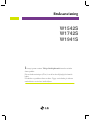 1
1
-
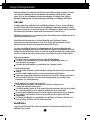 2
2
-
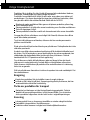 3
3
-
 4
4
-
 5
5
-
 6
6
-
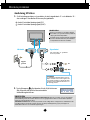 7
7
-
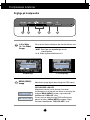 8
8
-
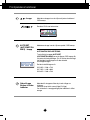 9
9
-
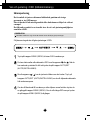 10
10
-
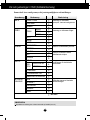 11
11
-
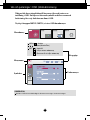 12
12
-
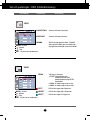 13
13
-
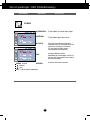 14
14
-
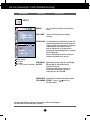 15
15
-
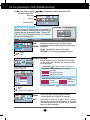 16
16
-
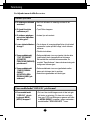 17
17
-
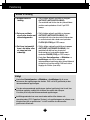 18
18
-
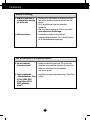 19
19
-
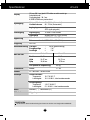 20
20
-
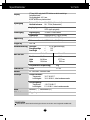 21
21
-
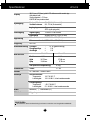 22
22
-
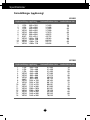 23
23
-
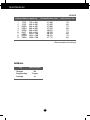 24
24
-
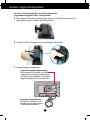 25
25
-
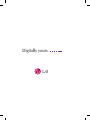 26
26